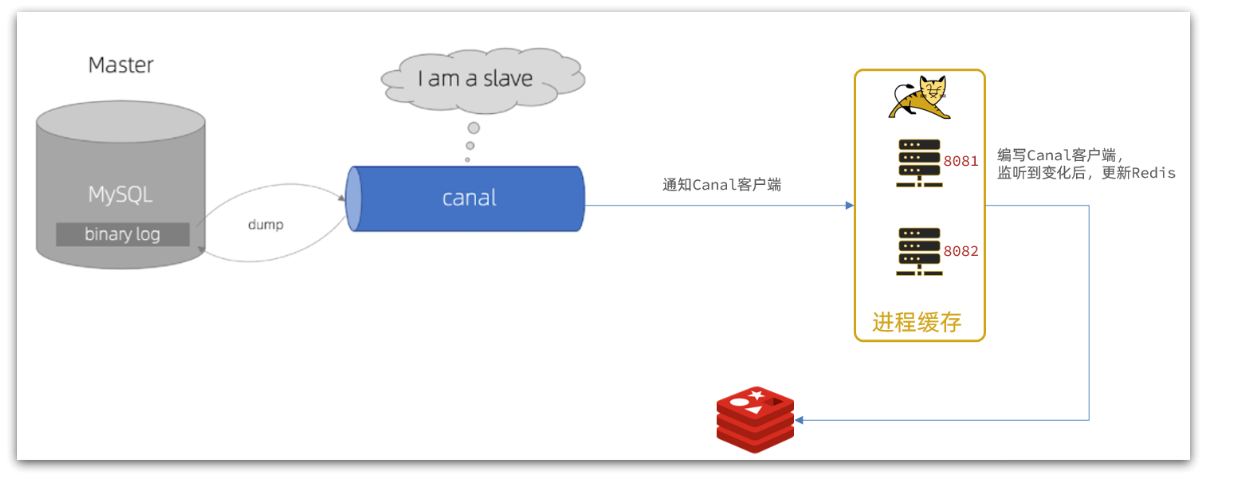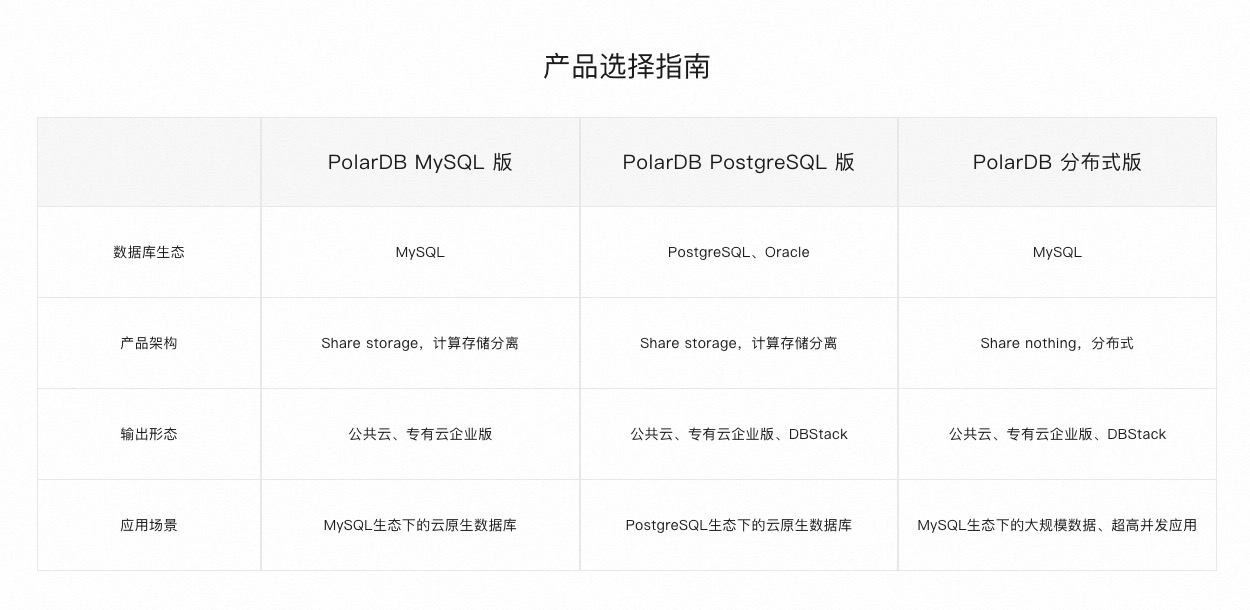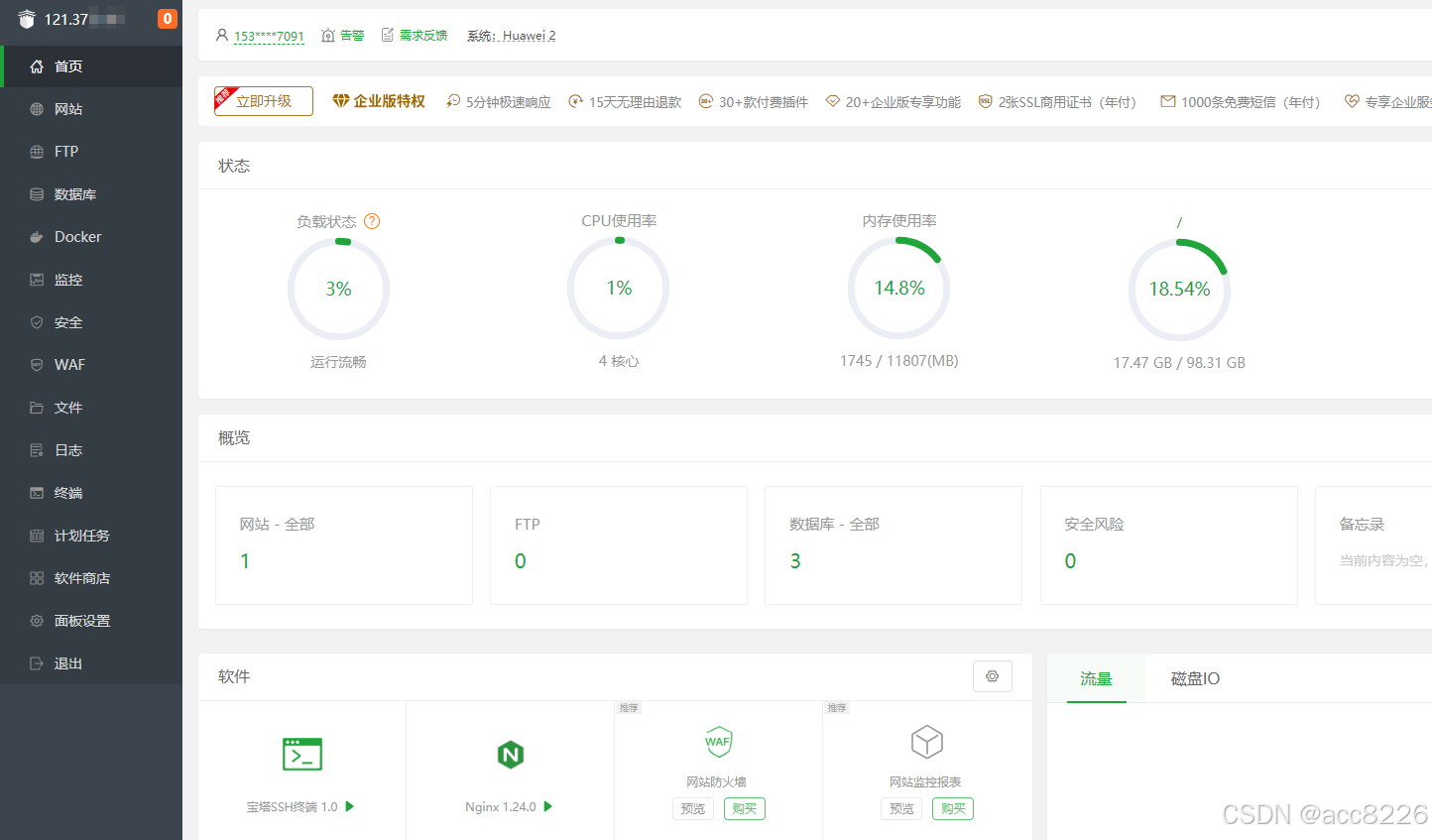专栏介绍
在软件开发和日常使用中,BUG是不可避免的。本专栏致力于为广大开发者和技术爱好者提供一个关于BUG解决的经验分享和知识交流的平台。我们将深入探讨各类BUG的成因、解决方法和预防措施,助你轻松应对编程中的挑战。
- 博主简介
博主致力于嵌入式、Python、人工智能、C/C++领域和各种前沿技术的优质博客分享,用最优质的内容带来最舒适的阅读体验!在博客领域获得 C/C++领域优质、CSDN年度征文第一、掘金2023年人气作者、华为云享专家、支付宝开放社区优质博主等头衔。
- 个人社区 & 个人社群 加入点击 即可
加入个人社群即可获得博主精心整理的账号运营技巧,对于技术博主该如何打造自己的个人IP。带你快速找你你自己的账号定位为你扫清一切账号运营和优质内容输出问题。
文章目录
- 专栏介绍
- 引言
- 一、问题描述
- 1.1 报错示例
- 1.2 报错分析
- (1)依赖缺失
- (2)编译问题
- (3)系统环境不兼容
- (4)网络问题(如果是从网络获取资源)
- 1.3 解决思路
- 二、解决方法
- 2.1 方法一:安装依赖
- 2.2 方法二:解决编译问题
- 2.3 方法三:检查系统环境兼容性
- 2.4 方法四:处理网络问题
- 三、其他解决方法
- 3.1 使用预编译版本
- 3.2 清理缓存并重新安装
- 3.3 检查系统日志
- 四、总结

引言
在Python开发过程中,安装第三方库是构建功能丰富的应用程序的常见操作。然而,有时候这个过程并非一帆风顺,就像我们在安装 wxPython 库时遇到的 “Running setup.py install for wxPython did not run successfully.” 这个报错一样。对于开发者或者环境配置者来说,这是一个需要解决的挑战,因为它可能会阻碍项目的进展。深入理解这个报错背后的原因并找到有效的解决方案,对于确保项目能够顺利进行至关重要。
一、问题描述
1.1 报错示例
假设我们有一个简单的Python项目,并且我们需要在项目中使用 wxPython 库来创建图形用户界面(GUI)。我们在项目的虚拟环境中尝试使用传统的 setup.py 安装方式来安装 wxPython。
以下是一个简单的命令示例(假设我们在一个基于Unix的系统中,并且已经激活了相应的虚拟环境):
python setup.py install
(这里假设 wxPython 的源代码已经被解压到当前目录,并且包含 setup.py 文件,实际情况可能是从网络下载源代码然后进行安装)
在执行这个命令后,我们得到了 “Running setup.py install for wxPython did not run successfully.” 的报错信息,同时可能伴随着一些其他的详细错误提示,例如关于依赖缺失、编译错误或者系统环境不兼容的提示等。
1.2 报错分析
(1)依赖缺失
wxPython是一个功能丰富的库,它依赖于多个其他的库和工具。如果这些依赖在系统中没有被正确安装,那么在运行setup.py安装过程中就可能会出现问题。- 例如,在不同的操作系统下,
wxPython可能依赖于特定版本的图形库(如在Linux系统下可能依赖于GTK+、在Windows系统下可能依赖于Windows API等),以及一些编译相关的工具(如编译器、开发库等)。如果这些依赖缺失,setup.py在尝试构建和安装wxPython时就会失败。
(2)编译问题
- 由于
wxPython部分功能可能是通过编译源代码来实现的(特别是在处理与操作系统底层交互的部分,如图形界面的绘制等),如果编译环境存在问题,就会导致安装不成功。 - 在Unix系统下,可能需要合适的编译器(如
gcc)以及相关的开发库(如gtk - dev、python - dev等)。如果编译器没有安装或者版本不兼容,或者开发库缺失,就会出现编译错误,进而导致整个安装过程失败。在Windows系统下,类似地可能需要安装 Visual C++ 构建工具,并且配置正确的环境变量。
(3)系统环境不兼容
wxPython对系统环境有一定的要求,如果系统环境与wxPython的要求不匹配,也会导致安装失败。- 例如,
wxPython可能对操作系统的版本、Python的版本有特定的要求。如果项目使用的是较新的Python版本,而wxPython尚未针对该版本进行充分的测试和适配,或者如果操作系统存在一些特殊的配置(如自定义的安全策略、非标准的系统路径等),都可能影响wxPython的安装。
(4)网络问题(如果是从网络获取资源)
- 如果在安装过程中,
setup.py需要从网络下载一些额外的资源(如预编译的二进制文件、依赖库等),网络连接问题可能会导致安装不成功。 - 例如,网络不稳定可能会导致文件下载中断,或者如果在企业网络环境下存在防火墙限制,可能会阻止对某些资源的访问,从而使安装过程无法顺利进行。
1.3 解决思路
- 首先,检查并确保系统中安装了
wxPython所需的所有依赖。这包括图形库、编译工具以及其他相关的开发库等。 - 其次,检查编译环境是否正确配置,确保编译器可用且版本兼容,并且环境变量设置正确。
- 然后,确认系统环境(包括操作系统版本、Python版本等)是否与
wxPython兼容,如果不兼容,考虑调整环境或者寻找其他替代方案。 - 最后,如果涉及网络资源获取,检查网络连接是否正常,确保能够顺利下载所需的资源。
二、解决方法
2.1 方法一:安装依赖
- 在Linux系统下:
- 如果怀疑是图形库依赖问题,对于基于Debian或Ubuntu的系统:
- 如果依赖于GTK+,可以使用以下命令安装相关的开发库:
sudo apt - get install gtk - dev - 同时,可能还需要安装其他相关的库,如
libwebkit - dev(如果wxPython需要该库的功能):sudo apt - get install libwebkit - dev
- 如果依赖于GTK+,可以使用以下命令安装相关的开发库:
- 对于基于Red Hat或CentOS的系统:
- 类似地,可以使用
yum命令安装相关的开发库,例如:sudo yum install gtk - dev
- 类似地,可以使用
- 如果是Python开发库缺失,可以使用以下命令安装(在大多数Linux系统下通用):
sudo apt - get install python - dev
- 如果怀疑是图形库依赖问题,对于基于Debian或Ubuntu的系统:
- 在Windows系统下:
- 如果怀疑是缺少Windows API相关的依赖,这通常是系统自带的,一般不需要额外安装,但如果存在问题,可以尝试修复或更新Windows系统。
- 安装 Visual C++ 构建工具。这是编译
wxPython在Windows系统下可能需要的重要工具,可以从微软官方网站下载并安装适合当前Windows版本的构建工具。
2.2 方法二:解决编译问题
- 在Linux系统下:
- 如果缺少编译器,对于基于Debian或Ubuntu的系统,可以使用以下命令安装
gcc编译器:sudo apt - get install gcc - 对于基于Red Hat或CentOS的系统,可以使用:
sudo yum install gcc - 检查编译环境相关的环境变量设置。例如,确保
PATH环境变量包含编译器的路径。可以在终端中使用命令echo $PATH查看,如果缺少编译器路径(假设编译器安装在/usr/local/bin),可以编辑~/.bashrc(对于bash shell)或者~/.zshrc(对于zsh shell)文件,添加export PATH = $PATH:/usr/local/bin,然后重新加载配置文件(source ~/.bashrc或source ~/.zshrc)。
- 如果缺少编译器,对于基于Debian或Ubuntu的系统,可以使用以下命令安装
- 在Windows系统下:
- 安装完 Visual C++ 构建工具后,确保系统的环境变量正确设置。可以通过系统属性 - > 高级 - > 环境变量来查看和编辑环境变量,确保构建工具相关的路径被正确添加到
PATH环境变量中。
- 安装完 Visual C++ 构建工具后,确保系统的环境变量正确设置。可以通过系统属性 - > 高级 - > 环境变量来查看和编辑环境变量,确保构建工具相关的路径被正确添加到
2.3 方法三:检查系统环境兼容性
- 查看
wxPython的官方文档,确定其支持的操作系统版本和Python版本范围。 - 如果当前的操作系统版本不在支持范围内,可以考虑升级或降级操作系统(如果可行的话),或者寻找其他适用于当前操作系统版本的GUI库替代
wxPython。 - 如果Python版本不兼容,可以创建一个新的虚拟环境,并在其中安装兼容版本的Python,然后再尝试安装
wxPython。例如,如果wxPython支持Python 3.6 - 3.7,而当前项目使用的是Python 3.8,可以使用工具如pyenv(在Linux和Mac系统下)或者直接重新安装Python 3.6或3.7(在Windows系统下)来创建一个新的虚拟环境并进行安装尝试。
2.4 方法四:处理网络问题
- 使用浏览器或者其他网络工具检查网络连接是否正常。如果无法访问与
wxPython安装相关的资源下载源(如官方网站、镜像站点等),则需要解决网络问题。 - 在公司或者受限制的网络环境下,可以联系网络管理员,请求临时解除对
wxPython安装过程中所需资源下载的限制。 - 如果网络不稳定,可以多次尝试安装,或者使用下载工具(如
wget或curl在Linux系统下)先将所需的资源(如预编译文件、依赖库等)下载到本地,然后再进行安装(如果可行的话)。
三、其他解决方法
3.1 使用预编译版本
- 如果从源代码安装总是遇到问题,可以尝试使用预编译版本的
wxPython。 - 在某些情况下,一些第三方网站或者包分发平台可能提供已经预编译好的
wxPython版本,可以直接下载并安装。例如,在Anaconda平台上,可能有适合特定环境的预编译包。 - 不过,使用预编译版本时要确保其来源可靠,并且与项目的其他依赖和环境兼容。
3.2 清理缓存并重新安装
- 在Linux和Mac系统下,可以使用命令
pip cache purge清理pip的缓存(如果是使用pip管理依赖并且之前有过相关尝试),然后再重新安装wxPython。 - 在Windows系统下,可以使用命令
pip cache remove *清理缓存,之后重新尝试安装。有时候缓存中的旧文件或者错误信息可能会影响安装过程,清理缓存后重新安装可能会解决问题。
3.3 检查系统日志
- 在Linux系统下,可以查看系统日志(如
/var/log/syslog),在Windows系统下,可以查看事件查看器中的系统日志,看是否有关于安装失败的更详细的信息。 - 这些系统日志可能包含一些在命令行报错中没有显示的关键信息,例如关于特定文件访问失败、系统调用错误等,通过这些信息可以更精准地定位问题并找到解决方案。
四、总结
本文深入探讨了Python中在安装 wxPython 时遇到 “Running setup.py install for wxPython did not run successfully.” 报错的相关问题。通过一个典型的安装报错场景,分析了该报错可能由于依赖缺失、编译问题、系统环境不兼容以及网络问题等原因导致。随后提出了一系列的解决方法,包括安装依赖、解决编译问题、检查系统环境兼容性、处理网络问题等常规方法,还介绍了使用预编译版本、清理缓存并重新安装以及检查系统日志等其他方法。下次遇到这类报错时,首先要查看报错信息并判断可能的原因,然后按照先检查依赖、编译环境,再检查系统环境、网络连接的顺序进行排查,同时可以考虑使用其他的解决方法如预编译版本或者清理缓存等,通过逐步排查来解决安装失败的问题,确保能够成功安装 wxPython 库。